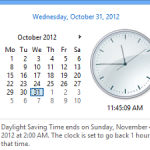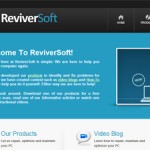如何在Windows 8中卸载桌面应用程序 在Windows 8中卸载桌面应用程序与在Windows 7中卸载应用程序非常相似,但存在一些小的差异。以下是在Windows 8中卸载桌面应用程序的方法。 录像抄本: 嗨,大家好。在这里从ReviverSoft标记。今天我将教你如何在Window 8中卸载桌面应用程序。我不打算向您展示如何卸载Metro或现代UI应用程序,我将向您展示如何在未来的视频中执行此操作。我将向您展示如何卸载典型的桌面应用程序,就像您以前从Windows 7或Windows XP或以前使用的任何Windows版本中看到的那样。 要从Windows 8卸载应用程序,您需要做的是打开右侧的Charms栏,然后通过右上角或屏幕右下角,或者如果要用手指滑动从屏幕右侧边缘,如果您使用触摸屏,也会打开此Charms栏。然后单击设置,然后单击控制面板。然后,这将打开您以前从Windows版本中看到的控制面板,因此可能是Windows 7或Windows Vista。在此菜单中,单击程序和功能。这将打开卸载或更改程序对话框。 现在在这个盒子里有一些很棒的功能,人们习惯于俯瞰。首先,应用程序按字母顺序排序,这样只需查找应用程序名称的第一个字母,就可以非常轻松地找到您想要卸载的应用程序。 人们不经常使用另外两个很棒的视图,它是大小并安装在列上。如果要单击size列顶部的size列,它将显示已安装的所有应用程序,从最大的大小(在硬盘驱动器上)到最小的大小。现在我只是从最大到最小排序,你可以看到我有三个超过1 GB的应用程序,如果我没有使用它我可以看看卸载。例如,我在这里有讯连科技Media Suite Essentials我没有使用它超过1千兆字节,所以我知道如果我要释放该程序,我可以释放1千兆字节的空间。 现在,安装在列上显示了安装应用程序的日期,因此,如果您现在单击它,它将显示最近安装的应用程序,但如果您再次单击它,它会显示已安装的应用程序最久以前的。现在,这可以帮助您找到很久以前安装的应用程序并且忘记了或不再使用它,但它也可以帮助您找到购买时与计算机捆绑在一起的应用程序,例如,我买了这台戴尔在1月份它带来了一堆戴尔软件,你可以看到它是在我第一次拿到电脑时于1月29日安装的。我可以看到戴尔已经在那里设立了支持中心。它有戴尔备份和恢复,它有一些驱动程序,但它也有我之前看过的讯连科技Media Suite Essentials程序,占用超过1千兆字节的空间。 如果我想卸载它,我这样做是因为我不再使用该程序,我只需要选择它,然后单击卸载然后这将打开该程序的典型卸载程序,然后您可以按照提示该程序卸载并删除它。然后,您将对不再使用的任何其他应用程序执行相同的操作。 请随意删除它们,因为如果您以后选择再次使用它,通常可以再次在Internet上找到该程序的下载或安装文件。通过并卸载您不使用的任何应用程序,它将释放硬盘空间,它还可以帮助您的计算机在启动时运行得更快,因为启动时加载的程序较少。 如果你们有任何意见或问题,请留在这个视频中,否则我们希望在未来的ReviverSoft视频中看到你。
| 通过 Mark Beare |
|
|
关闭蓝牙在Windows 8的方式比以前的Windows版本有点不同。这里是如何做到这一点。
| 通过 Mark Beare |
|
|
在Mac上运行Windows 8已经证明,很难对很多人来说。幸运的是,苹果公司发布了新的更新改变了这一切。
| 通过 Mark Beare |
|
|
扫雷长期以来一直喜爱的浪费时间的Windows用户,但是你知道它可以被击败?以下是如何…
| 通过 Mark Beare |
|
|
在ReviverSoft社区不断与他们的体贴和关怀让我们感到惊讶。谢谢大家的圣诞愿望。
| 通过 Mark Beare |
|
|
有些人经历过一个问题与Windows 8的时钟被设置不当,即使在手动编辑的时间。这个问题似乎是与Internet时间设置和所使用的服务器。本文介绍了如何解决问题。
| 通过 Mark Beare |
|
|
在微软Surface今天宣布随着Windows 8和我们有一个预顺序。退房的微软Surface的拆箱这里!
| 通过 Mark Beare |
|
|
我们没有被坐在后面,在这里ReviverSoft无所事事。在上周,我们已经推出了新的软件和一个全新的网站!点击这里了解更多。
| 通过 Mark Beare |
|
|
几周前,我们对ReviverSoft Facebook页面进行了一次非正式调查,并向人们询问他们对Windows 8中Windows开始菜单的删除感觉。自Windows 95推出16年以来,Windows中一直存在开始菜单。这在媒体上是一个非常热门的话题;你可以看到PC World的意见在这里 ,并跟踪所有关于该主题的趋势的讨论在这里 。 每个人都欢迎他们自己的意见,但我们很好奇大多数人对微软这一变化的看法,所以我们向Facebook粉丝提出以下问题: “Windows 8将在没有传统Windows开始菜单的情况下发布,相反,你必须使用Metro主屏幕找到你需要的内容。你会错过开始菜单吗?” 至少可以说,结果很有意思。在调查中有296人投票,只有5%的人表示他们不会错过开始菜单,他们几乎没有使用它,其他95%的人投票对变化不太自信。以下是投票摘要: 175人(59%)表示他们会错过Windows开始菜单并将其用于所有内容 95人(32%)表示他们不确定在尝试之前是否会错过它(如果你想尝试一下,你可以在这里找到方法) 16人(5%)表示不会错过。 最大的问题是:如此大量的人不确定或确定他们会错过“开始”菜单,这是否会影响升级到Windows 8的人数?只有时间真的会告诉你,你总是可以选择不升级。尽管微软在Windows Vista发布时失败了,但Windows Vista Service Pack 2和Windows 7都是非常稳定且性能良好的操作系统,除非你真的想要,否则几乎没有理由从这些操作系统升级到Windows 8至。如果您仍在使用Windows XP,那么您真的应该考虑升级。 这里是其中的原因。 如果您错过了投票的机会,请随时在这篇文章上发表您的评论,我们一直很乐意听取您的意见! 对于那些感兴趣的人,这里是Windows开始菜单演变的图形历史记录: Windows 95 第一次介绍开始菜单。允许轻松导航程序和最近使用的文档。 Windows XP Windows XP的“开始”菜单在打开时引入了常用和喜爱的程序部分,以及普通用户最常使用的项目的快捷方式。 Windows Vista 在Windows Vista中,微软在“开始”菜单中推出了搜索栏,只要您知道自己在寻找什么,就可以更快地访问程序,文件和设置。 Windows 7的 仅在Windows Vista和Windows 7之间为“开始”菜单设计调整。 Windows 8 取自消费者预览。这与已发布的RTM(Release To Manufacturing)版本相同。您可以看到Windows 8的桌面模式没有“开始”菜单。 标记
| 通过 Mark Beare |
|
|
最近,我们决定提升我们的2岁多的索尼Vaio笔记本电脑在这里的办公室之一的硬盘驱动器。你不会相信的结果!
| 通过 Mark Beare |
|
|
今天不要错过Driver Reviver折扣! 庆祝星期五比更新Windows驱动程序更好的方法! (好的星期五有很多好方法) 直到今晚午夜(太平洋标准时间),我们为您提供购买行业领先的Driver Reviver的机会,价格为正常价格的50%。您只需点击下面的链接即可享受Driver Reviver优惠并节省购买费用。 得到这笔交易 ! 如果您错过了它,Driver Reviver已经收到了来自可靠出版物的精彩评论 ,并且是全球成千上万人的驱动程序更新解决方案。 在它持续的时候获得这笔交易,并为您的司机提供简单的方式,以节省您周末的乐趣!
| 通过 Mark Beare |
|
|
有这么多做文章片和“后PC时代”的这些日子。我们以为,我们会向人们展示他们如何能够把他们目前的PC变成一台平板电脑。
| 通过 Mark Beare |
|
|
毫无疑问,Windows 7是比Windows Vista和Windows XP基本上更好的操作系统,但它并不是没有它的特殊性。我们已经准备了一份信息图表列出的人有与Windows 7,并为他们最流行的解决方案是最常见的问题。这些解决方案主要是技术性的,有些是快速和简单。
| 通过 Mark Beare |
|
|
笔记本电脑是非常适合便携性和便利性,但也可以是这样的麻烦,当你的电池耗尽汁。我们为您介绍一个可视化的承诺你通过最佳实践和提示,以节省宝贵的时间更长的电池寿命。
| 通过 Mark Beare |
|
|
ReviverSoft很高兴地宣布,驱动Reviver的新版本现在可以从ReviverSoft.com。与司机Reviver的3.1版本中,我们一直在聆听客户的反馈是什么,他们希望看到的改进,我们已经采取了反馈在船上,同时开发新的版本。